ഉള്ളടക്ക പട്ടിക
ഏത് ഇൻഡിസൈൻ ഡോക്യുമെന്റിലെയും ഏറ്റവും അടിസ്ഥാനപരമായ ഡിസൈൻ ഘടകമാണ് പേജ് വലുപ്പം, കാരണം നിങ്ങൾക്ക് ഒരു പേജില്ലാതെ മറ്റൊന്നും നിർമ്മിക്കാൻ കഴിയില്ല!
പുതിയ ഡോക്യുമെന്റ് സൃഷ്ടിക്കൽ പ്രക്രിയയിൽ നിങ്ങൾക്ക് എല്ലായ്പ്പോഴും പേജ് വലുപ്പം സജ്ജീകരിക്കാനാകും, എന്നാൽ ഡിസൈൻ പ്രോസസ്സ് ഇതിനകം ആരംഭിച്ചതിന് ശേഷം ചിലപ്പോൾ ഒരു പ്രോജക്റ്റ് ബ്രീഫ് മാറാം, കൂടാതെ നിങ്ങളുടെ പേജ് വലുപ്പം മാറ്റേണ്ടതുണ്ട്. ചില പ്രോജക്റ്റുകൾക്ക്, ഒരേ ഡോക്യുമെന്റിൽ നിങ്ങൾക്ക് ഒന്നിലധികം പേജ് വലുപ്പങ്ങൾ ആവശ്യമായി വന്നേക്കാം.
എല്ലാം എങ്ങനെ സാധ്യമാക്കാമെന്ന് നമുക്ക് നോക്കാം!
രീതി 1: പേജ് വലുപ്പം മാറ്റുന്നതിനുള്ള ദ്രുത ഗൈഡ്
നിങ്ങൾ ഇപ്പോൾ പുതിയത് സൃഷ്ടിച്ചെങ്കിൽ പ്രമാണം നിങ്ങൾ അബദ്ധവശാൽ തെറ്റായ പേജ് വലുപ്പം ഉപയോഗിച്ചു, ഇത് മാറ്റുന്നത് വളരെ ലളിതമാണ്. ഈ രീതി നിങ്ങളുടെ InDesign പ്രമാണത്തിലെ എല്ലാ പേജുകളുടെയും വലുപ്പം മാറ്റും.

File മെനു തുറന്ന് Document Setup ക്ലിക്ക് ചെയ്യുക . നിങ്ങൾക്ക് കീബോർഡ് കുറുക്കുവഴിയും ഉപയോഗിക്കാം കമാൻഡ് + ഓപ്ഷൻ + P ( Ctrl + Alt + <4 ഉപയോഗിക്കുക>P നിങ്ങൾ ഒരു പിസിയിൽ InDesign ഉപയോഗിക്കുകയാണെങ്കിൽ).

InDesign Document Setup ഡയലോഗ് വിൻഡോ തുറക്കും, കൂടാതെ നിങ്ങൾക്ക് Width , Height ഫീൽഡുകളിൽ പുതിയ പേജ് അളവുകൾ നൽകാം. നിങ്ങൾക്ക് പ്രീസെറ്റ് പേജ് വലുപ്പങ്ങളുടെ ഒരു ശ്രേണിയിൽ നിന്നും തിരഞ്ഞെടുക്കാം അല്ലെങ്കിൽ ആവശ്യമെങ്കിൽ പേജ് ഓറിയന്റേഷൻ മാറ്റാം.
ശരി ബട്ടണിൽ ക്ലിക്ക് ചെയ്യുക, നിങ്ങളുടെ പ്രമാണത്തിലെ എല്ലാ പേജുകളുടെയും വലുപ്പം InDesign ക്രമീകരിക്കും.
രീതി 2: പേജുകളുടെ പാനൽ ഉപയോഗിച്ച് പേജുകളുടെ വലുപ്പം മാറ്റുക
<0 ഈ രീതി നിങ്ങളെ അനുവദിക്കുന്നുഒരു വ്യക്തിഗത പേജ് അല്ലെങ്കിൽ ഒരു കൂട്ടം പേജുകൾക്കായി പേജ് വലുപ്പം മാറ്റുക,ഇത് നിങ്ങളുടെ പ്രമാണം രൂപപ്പെടുത്തുമ്പോൾ നിങ്ങൾക്ക് കൂടുതൽ വഴക്കം നൽകുന്നു. സങ്കീർണ്ണമായ പ്രിന്റിംഗ് പ്രക്രിയകൾക്ക് ചിലപ്പോൾ അദ്വിതീയ പേജ് ഘടനകൾ ആവശ്യമാണ്, കൂടാതെ ഡൈനാമിക് സ്ക്രീൻ അധിഷ്ഠിത പ്രോജക്റ്റുകൾക്ക് സാധാരണ ബിസിനസ്സ് ഡോക്യുമെന്റുകളേക്കാൾ കൂടുതൽ ഫ്രീഫോം ഘടനകളിൽ നിന്ന് പ്രയോജനം ലഭിക്കും.ആദ്യം, വിൻഡോ മെനു തുറന്ന് പേജുകൾ ക്ലിക്കുചെയ്ത് നിങ്ങളുടെ വർക്ക്സ്പെയ്സിൽ പേജുകൾ പാനൽ ദൃശ്യമാണെന്ന് ഉറപ്പാക്കുക. പാനൽ ഫോക്കസിലേക്ക് കൊണ്ടുവരാൻ നിങ്ങൾക്ക് കീബോർഡ് കുറുക്കുവഴി കമാൻഡ് + F12 (നിങ്ങൾ ഒരു പിസിയിലാണെങ്കിൽ F12 അമർത്തുക) ഉപയോഗിക്കാം.

പേജുകൾ പാനൽ പ്രദർശിപ്പിക്കുന്നു - നിങ്ങൾ അത് ഊഹിച്ചു - നിങ്ങളുടെ ഡോക്യുമെന്റിലെ എല്ലാ പേജുകളും അതുപോലെ ഡോക്യുമെന്റിൽ ഉപയോഗിച്ചിരിക്കുന്ന പാരന്റ് പേജ് ടെംപ്ലേറ്റുകളും.
അനുയോജ്യമായ ലഘുചിത്രത്തിൽ ക്ലിക്കുചെയ്ത് ക്രമീകരിക്കാൻ ആഗ്രഹിക്കുന്ന പേജ് തിരഞ്ഞെടുക്കുക, അല്ലെങ്കിൽ കമാൻഡ് / Ctrl കീ അമർത്തിപ്പിടിച്ച് അധിക ലഘുചിത്രങ്ങളിൽ ക്ലിക്കുചെയ്ത് നിങ്ങൾക്ക് ഒന്നിലധികം പേജുകൾ തിരഞ്ഞെടുക്കാം. . തുടർച്ചയായ പേജുകളുടെ ഒരു ശ്രേണി തിരഞ്ഞെടുക്കാൻ നിങ്ങൾക്ക് Shift കീ അമർത്തിപ്പിടിക്കാം.
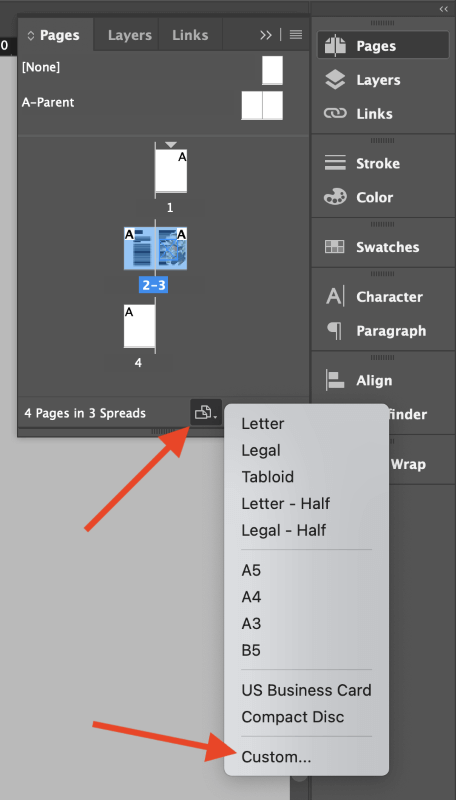
അടുത്തതായി, പേജുകളുടെ പാനലിന്റെ താഴെയുള്ള (മുകളിൽ ഹൈലൈറ്റ് ചെയ്തത്) പേജ് വലുപ്പം എഡിറ്റ് ചെയ്യുക ബട്ടണിൽ ക്ലിക്ക് ചെയ്ത് പ്രീസെറ്റ് പേജ് വലുപ്പങ്ങളിൽ ഒന്ന് തിരഞ്ഞെടുക്കുക അല്ലെങ്കിൽ തിരഞ്ഞെടുക്കുക ഇഷ്ടാനുസൃത ഓപ്ഷൻ, ഇഷ്ടാനുസൃത പേജ് അളവുകൾ നൽകുക.
രീതി 3: നിലവിലുള്ള ലേഔട്ട് ഉപയോഗിച്ച് പേജ് വലുപ്പം മാറ്റുക
ഇതിന് ശേഷം പേജ് വലുപ്പം മാറ്റണമെങ്കിൽ പ്രക്രിയ അൽപ്പം സങ്കീർണ്ണമാണ്നിങ്ങൾ ഇതിനകം നിങ്ങളുടെ ലേഔട്ടിൽ പ്രവർത്തിക്കാൻ തുടങ്ങി. നിങ്ങൾക്ക് മുകളിൽ ലിസ്റ്റുചെയ്തിരിക്കുന്ന രീതികളിലൊന്ന് പിന്തുടരുകയും തുടർന്ന് നിങ്ങളുടെ എല്ലാ ലേഔട്ട് ഘടകങ്ങളും സ്വമേധയാ പുനഃസ്ഥാപിക്കുകയും ചെയ്യാം, എന്നാൽ അതിന് വളരെ സമയമെടുക്കും, അത് ചെയ്യാൻ മറ്റൊരു വഴിയുണ്ട്: ലേഔട്ട് ക്രമീകരിക്കുക കമാൻഡ് ഉപയോഗിക്കുക .
ഫയൽ മെനു തുറന്ന് ലേഔട്ട് ക്രമീകരിക്കുക ക്ലിക്ക് ചെയ്യുക. നിങ്ങൾക്ക് കീബോർഡ് കുറുക്കുവഴികൾ ഉപയോഗിക്കാൻ താൽപ്പര്യമുണ്ടെങ്കിൽ, ഓപ്ഷൻ + Shift + P ( Alt + Shift + ഉപയോഗിക്കുക P നിങ്ങൾ ഒരു പിസിയിലാണെങ്കിൽ). InDesign ലേഔട്ട് ക്രമീകരിക്കുക ഡയലോഗ് വിൻഡോ തുറക്കും, അത് ഡോക്യുമെന്റ് സെറ്റപ്പ് വിൻഡോയ്ക്ക് സമാനമാണ്, എന്നാൽ നിങ്ങൾക്ക് താഴെ കാണുന്നതുപോലെ കുറച്ച് അധിക ഓപ്ഷനുകളുമുണ്ട്.

ക്രമീകരണത്തിന് ഡോക്യുമെന്റിലെ ഓരോ പേജിന്റെയും പേജ് വലുപ്പം, വീതി, ഉയരം എന്നീ ഫീൽഡുകളിൽ പുതിയ പേജ് അളവുകൾ നൽകുക.
നിങ്ങളുടെ പ്രമാണത്തിലെ യഥാർത്ഥ മാർജിൻ-ടു-പേജ് അനുപാതത്തിൽ നിങ്ങൾ സന്തുഷ്ടനാണെങ്കിൽ, നിങ്ങൾക്ക് കഴിയും പേജ് വലുപ്പ മാറ്റങ്ങളിലേക്ക് മാർജിനുകൾ സ്വയമേവ ക്രമീകരിക്കുക, എന്ന് ലേബൽ ചെയ്തിരിക്കുന്ന ബോക്സ് ചെക്കുചെയ്യുക, നിങ്ങളുടെ മാർജിനുകൾ നിങ്ങളുടെ പുതിയ പേജിന്റെ വലുപ്പത്തിന് ആനുപാതികമായി സ്കെയിൽ ചെയ്യും.
ഓപ്ഷണലായി, നിങ്ങളുടെ ടെക്സ്റ്റ് ഫ്രെയിമുകളുടെ ഫോണ്ട് സൈസ് ഡൈനാമിക്കായി ക്രമീകരിക്കാനും നിങ്ങളുടെ ബാക്കിയുള്ള ഡോക്യുമെന്റ് ഉള്ളടക്കങ്ങൾക്കൊപ്പം ലോക്ക് ചെയ്ത ഒബ്ജക്റ്റുകൾ സ്കെയിൽ ചെയ്യണോ വേണ്ടയോ എന്ന് തിരഞ്ഞെടുക്കാനും കഴിയും.
നിങ്ങളുടെ ക്രമീകരണങ്ങളിൽ നിങ്ങൾ തൃപ്തനായാൽ, ശരി ബട്ടണിൽ ക്ലിക്കുചെയ്യുക. നിങ്ങളുടെ പേജുകളുടെ വലുപ്പം മാറ്റും, പുതിയ ലേഔട്ടിന് അനുയോജ്യമായ രീതിയിൽ പേജ് ഉള്ളടക്കങ്ങൾ ആനുപാതികമായി സ്കെയിൽ ചെയ്യപ്പെടും - മുന്നറിയിപ്പ് നൽകിയിട്ടുണ്ടെങ്കിലും, ഇത് ചില അപ്രതീക്ഷിത ഫലങ്ങൾ ഉണ്ടാക്കും!
രീതി 4: പേജ് സൈസ് മാറ്റാൻ പേജ് ടൂൾ ഉപയോഗിക്കുന്നത്
പേജ് ടൂൾ ഇൻഡിസൈനിൽ നിങ്ങളുടെ പേജ് വലുപ്പം മാറ്റാൻ നിങ്ങളെ അനുവദിക്കുന്നു, എന്നിരുന്നാലും ഇതിന് അല്പം വ്യത്യസ്തമായ ഓപ്ഷനുകൾ ഉണ്ട്. മറ്റ് രീതികളേക്കാൾ.
നിങ്ങൾ ഒരു ശൂന്യമായ ഡോക്യുമെന്റ് ഉപയോഗിച്ചാണ് പ്രവർത്തിക്കുന്നതെങ്കിൽ ഇത് ഉപയോഗിക്കാൻ എളുപ്പമാണ്, എന്നാൽ വലുപ്പം മാറ്റുന്ന പ്രക്രിയയിൽ നിങ്ങളുടെ നിലവിലുള്ള ഡിസൈൻ ലേഔട്ട് റീഫ്ലോ ചെയ്യുന്നതിനുള്ള പ്രത്യേക ഓപ്ഷനുകളും ഇത് വാഗ്ദാനം ചെയ്യുന്നു, ക്രമീകരണം ഉപയോഗിച്ച് നിങ്ങൾക്ക് ചെയ്യാൻ കഴിയുന്നതിലും അപ്പുറം ലേഔട്ട് കമാൻഡ്.
നിങ്ങൾ പേജുകൾ പാനലിൽ മാറ്റാൻ ആഗ്രഹിക്കുന്ന പേജ് (അല്ലെങ്കിൽ പേജുകൾ) തിരഞ്ഞെടുത്ത് ആരംഭിക്കുക, തുടർന്ന് പേജ് ടൂളിലേക്ക് മാറുക ഉപകരണങ്ങൾ പാനൽ അല്ലെങ്കിൽ കീബോർഡ് കുറുക്കുവഴി Shift + P. ടൂൾ സജീവമായിക്കഴിഞ്ഞാൽ, പ്രധാന ഡോക്യുമെന്റ് വിൻഡോയുടെ മുകളിലുള്ള നിയന്ത്രണ പാനലിൽ പ്രദർശിപ്പിച്ചിരിക്കുന്ന പേജ് ടൂൾ ഓപ്ഷനുകൾ നിങ്ങൾ കാണും.
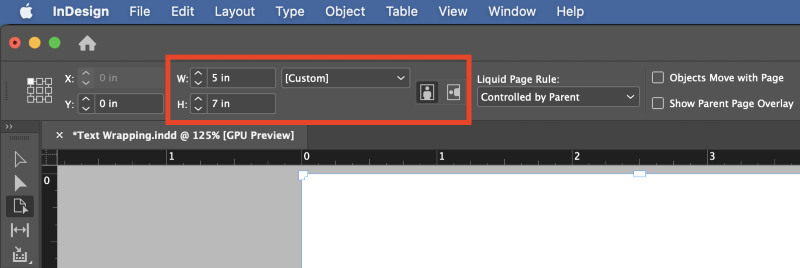 0>നിങ്ങൾ ഒരു ശൂന്യമായ ഡോക്യുമെന്റിൽ പേജ് വലുപ്പം മാറ്റുകയാണെങ്കിൽ, നിങ്ങൾക്ക് പുതിയ പേജ് അളവുകൾ W, H(വീതിയും ഉയരവും) ഫീൽഡുകളിൽ നൽകാം, എന്നാൽ നിങ്ങളാണെങ്കിൽ' ഇതിനകം തന്നെ ഒരു ലേഔട്ട് ലഭിച്ചിട്ടുണ്ട്, ലഭ്യമായ ബാക്കിയുള്ള ഓപ്ഷനുകൾ നിങ്ങൾ പരിശോധിക്കണം.
0>നിങ്ങൾ ഒരു ശൂന്യമായ ഡോക്യുമെന്റിൽ പേജ് വലുപ്പം മാറ്റുകയാണെങ്കിൽ, നിങ്ങൾക്ക് പുതിയ പേജ് അളവുകൾ W, H(വീതിയും ഉയരവും) ഫീൽഡുകളിൽ നൽകാം, എന്നാൽ നിങ്ങളാണെങ്കിൽ' ഇതിനകം തന്നെ ഒരു ലേഔട്ട് ലഭിച്ചിട്ടുണ്ട്, ലഭ്യമായ ബാക്കിയുള്ള ഓപ്ഷനുകൾ നിങ്ങൾ പരിശോധിക്കണം.പുതിയ വലുപ്പം മാറ്റിയ പേജുകളിൽ നിങ്ങളുടെ ഡിസൈൻ ഘടകങ്ങൾ എങ്ങനെ റീഫ്ലോ ചെയ്യണമെന്ന് തിരഞ്ഞെടുക്കാൻ ലിക്വിഡ് പേജ് റൂൾ ഡ്രോപ്പ്ഡൗൺ മെനു നിങ്ങളെ അനുവദിക്കുന്നു.
നിങ്ങൾക്ക് സ്കെയിൽ തിരഞ്ഞെടുക്കാം, എന്നിരുന്നാലും ഇത് നേരത്തെ വിവരിച്ച ലേഔട്ട് ക്രമീകരിക്കൽ രീതിക്ക് സമാനമായ ഫലങ്ങൾ ഉണ്ടാക്കും. റീ-സെന്റർ , ഒബ്ജക്റ്റ് അധിഷ്ഠിത , ഗ്രിഡ് അധിഷ്ഠിതംക്രമീകരണങ്ങൾ കൂടുതൽ ഇഷ്ടാനുസൃതമാക്കാവുന്ന ഫലങ്ങൾ നൽകുന്നു.
ഈ ക്രമീകരണങ്ങൾ നിങ്ങളുടെ ഡോക്യുമെന്റിനെ എങ്ങനെ ബാധിക്കുമെന്ന് മനസിലാക്കാൻ, പ്രധാന ഡോക്യുമെന്റ് വിൻഡോയിലെ പേജുകളുടെ വലുപ്പം മാറ്റുന്നതിലൂടെ അവയുമായി കൂടുതൽ അവബോധപൂർവ്വം പ്രവർത്തിക്കാൻ പേജ് ടൂൾ നിങ്ങളെ അനുവദിക്കുന്നു.
നിങ്ങളുടെ തിരഞ്ഞെടുക്കലുകൾ നിയന്ത്രണ പാനലിൽ നടത്തുക, തുടർന്ന് പേജ് ഘടകങ്ങൾ പുതിയ പേജ് വലുപ്പത്തിലേക്ക് എങ്ങനെ റീഫ്ലോ ചെയ്യുമെന്ന് കാണുന്നതിന് നിങ്ങളുടെ പ്രമാണത്തിന്റെ അരികുകൾക്ക് ചുറ്റുമുള്ള ഹാൻഡിലുകളിൽ ഒന്ന് ക്ലിക്ക് ചെയ്ത് വലിച്ചിടുക.<1 
നിങ്ങൾ മൗസ് ബട്ടൺ റിലീസ് ചെയ്തുകഴിഞ്ഞാൽ പേജ് സ്വയമേവ അതിന്റെ യഥാർത്ഥ വലുപ്പത്തിലേക്ക് മടങ്ങുന്നതിനാൽ, പേജ് ടൂൾ ഉപയോഗിച്ച് പേജുകളുടെ ശാശ്വത വലുപ്പം മാറ്റുന്നത് അസാധ്യമാണെന്ന് നിങ്ങൾ ഉടനടി ശ്രദ്ധിക്കും.
ഇത് വിചിത്രമായി തോന്നുന്നു, പക്ഷേ ഇത് യഥാർത്ഥത്തിൽ മനഃപൂർവമാണ്! പഴയപടിയാക്കുക/വീണ്ടും ചെയ്യുക കമാൻഡുകൾ ഉപയോഗിച്ച് കുഴപ്പമില്ലാതെ വ്യത്യസ്ത പേജ് വലുപ്പ ഓപ്ഷനുകൾ ദൃശ്യപരമായി വേഗത്തിൽ പരീക്ഷിക്കാൻ ഇത് നിങ്ങളെ അനുവദിക്കുന്നു.
പേജ് ടൂൾ ഉപയോഗിച്ച് നിങ്ങളുടെ പേജ് വലുപ്പത്തിൽ സ്ഥിരമായ മാറ്റങ്ങൾ വരുത്താൻ, ഓപ്ഷൻ / അമർത്തിപ്പിടിക്കുക പ്രധാന ഡോക്യുമെന്റ് വിൻഡോയിലെ പേജിന്റെ വലുപ്പം മാറ്റാൻ ക്ലിക്ക് ചെയ്ത് ഡ്രാഗ് ചെയ്യുമ്പോൾ Alt കീ. എന്നിരുന്നാലും, മിക്ക സാഹചര്യങ്ങളിലും, തെറ്റുകൾ ഒഴിവാക്കാൻ കൺട്രോൾ പാനലിൽ നേരിട്ട് വീതി ഉം ഉയരം ഫീൽഡുകളിലും കൃത്യമായ മൂല്യം നൽകുന്നതാണ് നല്ലത്.
നിങ്ങൾ ലിക്വിഡ് പേജ് റൂൾ ഒബ്ജക്റ്റ് അധിഷ്ഠിത ആയി സജ്ജീകരിക്കുകയാണെങ്കിൽ, നിങ്ങളുടെ പേജുകളിലെ വ്യക്തിഗത ഘടകങ്ങൾ തിരഞ്ഞെടുക്കുന്നതിന് നിങ്ങൾക്ക് പേജ് ടൂൾ ഉപയോഗിക്കാനും കഴിയും (ചിത്രങ്ങളും ടെക്സ്റ്റ് ഫ്രെയിമുകളും പോലുള്ളവ) കൂടാതെ ഇഷ്ടാനുസൃത നിയമങ്ങൾ നൽകുകയും ചെയ്യുന്നുറിഫ്ലോയിംഗ് പ്രക്രിയയിൽ സ്പെയ്സിംഗും വലിപ്പവും.
പൂർണ്ണമായി വഴക്കമുള്ള ഒരു ലേഔട്ട് രൂപകൽപന ചെയ്യുന്നത് ഈ ട്യൂട്ടോറിയലിന്റെ പരിധിക്ക് പുറത്തുള്ള ഒരു സങ്കീർണ്ണമായ ജോലിയാണ്, എന്നിരുന്നാലും, അത് അതിന്റേതായ ഒരു സമർപ്പിതത്തിന് അർഹമാണ്.
ഒരു അന്തിമ വാക്ക്
InDesign-ൽ പേജ് വലുപ്പം എങ്ങനെ മാറ്റാം എന്നതിനെക്കുറിച്ച് നിങ്ങൾ അറിയേണ്ടതെല്ലാം അത് ഉൾക്കൊള്ളുന്നു! ഈ വഴിയിൽ, നിലവിലുണ്ടെന്ന് നിങ്ങൾക്കറിയാത്ത ഒരു പുതിയ മേഖല നിങ്ങൾ കണ്ടെത്തിയിരിക്കാം: ഫ്ലെക്സിബിൾ ലേഔട്ടുകൾ.
എല്ലാ ഡോക്യുമെന്റുകൾക്കും ഫ്ലെക്സിബിൾ ലേഔട്ടുകൾ ആവശ്യമില്ല, എന്നാൽ കൂടുതൽ പ്രത്യേക ഡിസൈനുകളിൽ ഉപയോഗിക്കുന്നതിന് അവ തീർച്ചയായും പഠിക്കേണ്ടതാണ്. അതിനിടയിൽ, നിങ്ങളുടെ അടുത്ത InDesign പ്രോജക്റ്റിനിടെ നിങ്ങൾ ഇവിടെ പഠിച്ച രീതികൾ പരിശീലിക്കുക - ഒപ്പം വലുപ്പം മാറ്റുന്നതിൽ സന്തോഷം!

